
Sommario:
- Autore John Day [email protected].
- Public 2024-01-30 10:03.
- Ultima modifica 2025-01-23 14:49.

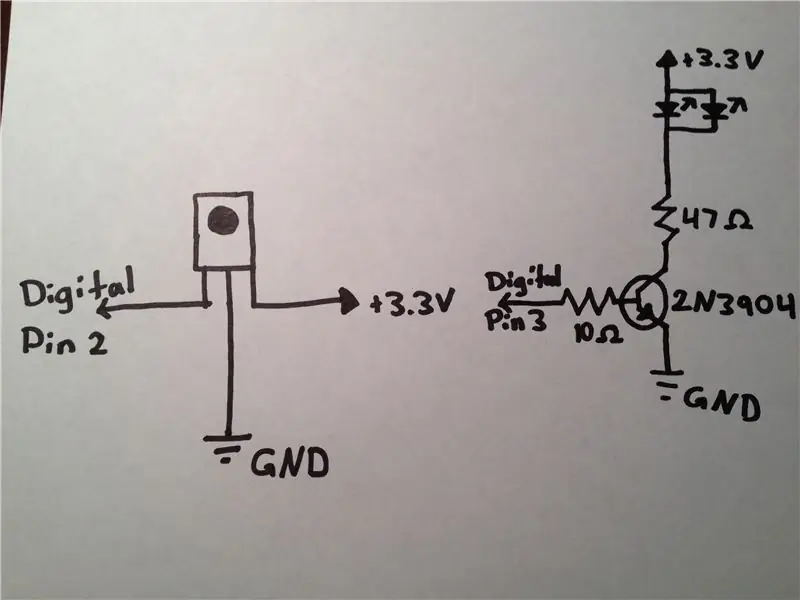
Ehi fan di Arduino! Ecco un'abilità per realizzare un dispositivo che accenda i televisori quando li vuoi spenti e li spegni quando li vuoi accendere! Se lo nascondi in qualcosa di poco appariscente, sarebbe un ottimo pesce d'aprile o un regalo gag.
E la parte migliore è che il costo totale delle parti è inferiore a $ 1,50!! (Supponendo che tu abbia già un Arduino e gli strumenti) Questo è un concorso per il LED Contest con Elemental LED, quindi se ti piace, dillo ai tuoi amici e votalo! Grazie! So che questo è il mio primo Instructable, ma credetemi, ho lavorato con l'elettronica praticamente da tutta la vita. Ho iniziato con Arduino circa 6 mesi fa e ho realizzato almeno 150-200 progetti diversi e ho anche creato un sacco di altre cose originali con Arduino e altri microcontrollori. Ho anche costruito il mio computer, quindi sai che non sto scherzando.:)
Passaggio 1: elenco delle parti

Ecco le cose di cui avrai bisogno per questo progetto. Ho incluso il collegamento Mouser e il prezzo accanto all'articolo. Componenti 1x Rivelatore a infrarossi ($ 0,78) https://goo.gl/6sSN6 1x LED a infrarossi grandangolare ($ 0,23) https://goo.gl/5PFlS 1x Angolo stretto LED a infrarossi ($ 0,23) https://goo.gl/67sCf 1x transistor PNP 2N3904 (o equivalente) ($ 0,08) https://goo.gl/XD3jI 1x resistore da 10 Ohm (marrone, nero, nero, oro) ($ 0,05) https://goo.gl/UiKDs 1x resistore da 47 Ohm (giallo, viola, nero, oro) ($ 0,10) https://goo.gl/89jXQ 1x Arduino Uno (o equivalente) ($ 25,00) https://goo. gl/p9wVs Alcuni cavi (preferibilmente solid-core, calibro 22 o giù di lì) (circa $ 7- $ 8 presso il tuo negozio di hardware/elettronica locale) Strumenti 1x cavo USB AB (per la programmazione di Arduino) ($ 2,95) https://goo.gl /3f6rx 1x saldatore (opzionale) (circa $ 15- $ 25 presso il tuo negozio di hardware/elettronica locale) 1x bobina di saldatura sottile (circa $ 10 presso il tuo negozio di hardware/elettronica locale) 1x breadboard senza saldatura (circa $ 5- $6 presso il tuo negozio di elettronica locale)) 1x Computer (spero che tu sappia dove trovarne uno) 1x Arduino IDE (può essere scaricato qui)
Passaggio 2: cablaggio
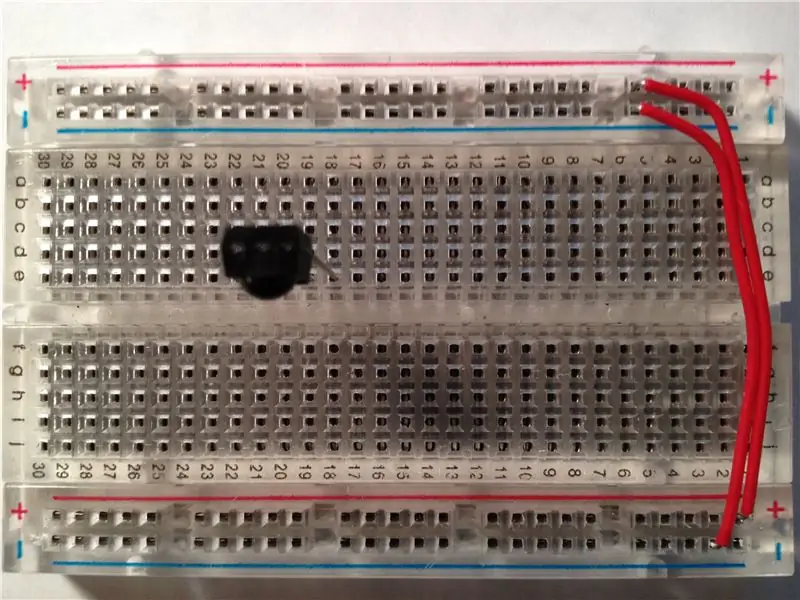


È ora di assemblare! Lo farò su una breadboard senza saldatura.
1.) Collegare il rilevatore IR. Assicurati che la cupola sia rivolta verso di te. 2.) Collegare il pin più a sinistra del rilevatore al pin 2 di Arduino Digital, il pin centrale a Ground e il pin più a destra a +3,3 V. 3.) Collegare il transistor NPN 2N3904. Assicurati che il lato piatto sia rivolto verso di te. 4.) Collegare il pin più a sinistra del transistor al resistore da 47 Ohm, il pin centrale attraverso il resistore da 10 Ohm al pin 3 (PWM) di Arduino Digital e il pin più a destra a Ground. 5.) Collegare i catodi (negativo, ha una gamba più corta e il lato è contrassegnato da una parte piatta per indicare il catodo) all'altra estremità del resistore da 47 Ohm e gli anodi (cavo più lungo, non il catodo) a +3,3V.
Passaggio 3: carica lo schizzo
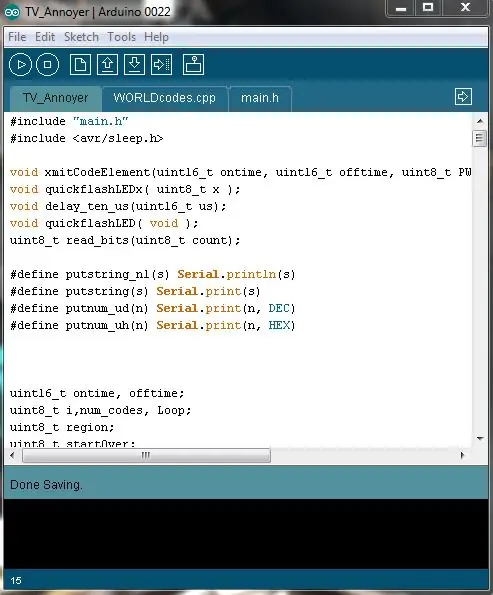
Ora per la programmazione.
Collega il tuo Arduino al computer utilizzando il cavo USB A-B, quindi scarica il file. ZIP di seguito. Nel file. ZIP dovrebbe esserci una cartella chiamata "TV_Annoyer". Copia questa cartella nella cartella Arduino Sketchbook. Su una macchina Windows di solito si trova in "C:\Users\Documents\Arduino". Apri lo schizzo nell'IDE Arduino (scaricato dal sito web Arduino.cc) e caricalo sulla scheda Arduino. Se non si carica correttamente, prova questi suggerimenti per la risoluzione dei problemi: 1.) Riavvia l'IDE Arduino. 2.) Prova a scollegare/ricollegare Arduino al computer. 3.) Assicurati che il tuo Arduino sia correttamente connesso al tuo computer. 4.) Controlla se la tua scheda corretta è selezionata nel menu "Strumenti>Scheda" nella parte superiore dell'IDE. 5.) Assicurati che la porta COM corretta sia selezionata nel menu "Strumenti> Porta" nella parte superiore dell'IDE. Puoi controllare su quale porta COM si trova Arduino (su una macchina Windows) facendo clic sul pulsante "Start" e cercando "Gestione dispositivi". Quindi fare clic sulla freccia accanto alla selezione "Porte (COM e LPT)". La tua scheda Arduino dovrebbe essere in quell'elenco, accanto alla porta COM a cui è collegata.
Passaggio 4: usalo
Dopo aver collegato con successo tutto e caricato lo schizzo su Arduino, è pronto per essere utilizzato! Provalo avvicinandolo alla TV, collegandolo a una fonte di alimentazione e facendo clic sul telecomando della TV!
Assicurati che i LED IR siano puntati verso la TV e che la cupola del rilevatore IR sia rivolta verso il telecomando.
Passaggio 5: saldalo! (Opzionale)
Se vuoi saldarlo per renderlo più piccolo, vai avanti. Consiglierei di usare un piccolo pezzo di perfboard per saldarlo. Potrebbe anche essere uno scudo se vuoi!
Consigliato:
Lampada a batteria che si accende tramite l'uso di magneti!: 8 passaggi (con immagini)

Lampada alimentata a batteria che si accende tramite l'uso di magneti!: Sappiamo che la maggior parte delle lampade si accende/spegne tramite un interruttore fisico. Il mio obiettivo con questo progetto era creare un modo unico per accendere/spegnere facilmente la lampada senza quel classico interruttore. Ero incuriosito dall'idea di una lampada che ha cambiato forma durante questo processo
Vuoi costruire un pupazzo di neve?: 9 passaggi (con immagini)

Vuoi costruire un pupazzo di neve?: IntroduzioneQuesto progetto mostra come costruire un pupazzo di neve danzante, con Raspberry Pi e PivotPi - un servo controller costruito proprio per questo! Scratch viene utilizzato per codificare il pupazzo di neve danzante e Sonic Pi genera la musica delle feste
Come riparare una TV che non si accende: 23 passaggi

Come riparare una TV che non si accende: le moderne TV a schermo piatto hanno un problema noto con i condensatori che si guastano. Se la tua TV LCD o LED non si accende o emette suoni ripetuti di clic, ci sono ottime possibilità che tu possa risparmiare centinaia di dollari facendo questa semplice riparazione da solo
Spegni i fari quando l'accensione è spenta: 9 passaggi (con immagini)

Spegni i fari quando l'accensione è spenta: ho comprato a mio figlio maggiore una Mazda 3 usata del 2007 la scorsa settimana. È in ottime condizioni e lui lo adora. Il problema è che poiché è un modello base più vecchio non ha campane o fischietti aggiuntivi come i fari automatici. Stava guidando una Toyota Coroll
Torcia a LED a 2 pezzi accesa spenta: 3 passaggi

Torcia LED accesa a 2 pezzi: questa è una torcia a LED piccola, economica e facile da costruire. Il più semplice sugli istruttori. Il costo è di circa un dollaro
